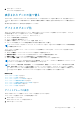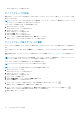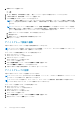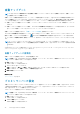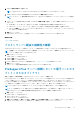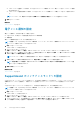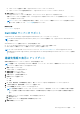Users Guide
デバイスグループ ページが表示されます。
デバイスグループの作成
要件に応じて、デバイスグループを作成することができます。たとえば、デバイスタイプに基づいて、デバイスグループを作
成することができます。
メモ: デバイスグループは、OpenManage Essentials 管理者、パワーユーザー、またはサイト管理者グループのメンバーとし
てログオンしている場合にのみ、作成することができます。
デバイスグループを作成するには、次の手順を実行します。
1. デバイス タブをクリックします。
デバイスインベントリ ページが表示されます。
2. グループ タブをクリックします。
デバイスグループ ページが表示されます。
3. グループの作成 をクリックします。
グループの作成 ウィンドウが表示されます。
4. デバイスグループの固有の名前と説明を入力し、保存 をクリックします。
作成したデバイスグループは デバイスグループ ページに表示されます。
デバイスグループ内のデバイスの管理
デバイスグループの作成後、デバイスグループへ追加するデバイスまたはデバイスグループから削除するデバイスを選択でき
ます。
デバイスグループ ページにある デバイスの管理 アクションを使用して、デバイスグループからデバイスを追加または削除し
ます。
作業を開始する前に、すでにデバイスグループが作成されていることを確認します。デバイスグループの作成 を参照してくだ
さい。
メモ
: デバイスは、OpenManage Essentials 管理者、パワーユーザー、またはサイト管理者グループのメンバーとしてログ
オンしている場合にのみ、デバイスグループでの追加または削除を行うことができます。
デバイスグループ内のデバイスを管理するには、次の手順を実行します。
メモ: デバイスは 1 つのデバイスグループにのみ含めることができます。
メモ: デバイスグループに最大 100 台のデバイスを一度の操作で追加します。
1. デバイス タブをクリックします。
デバイスインベントリ ページが表示されます。
2. グループ タブをクリックします。
デバイスグループ ページが表示されます。
3. デバイスグループを選択します。
4. グループ処置の選択 リストで、デバイスの管理 を選択します。
デバイスの管理 ウィンドウが表示されます。
5. デバイスグループにデバイスを追加するには、グループ化されていないデバイス ペインで、 。
選択したデバイスは 現在のグループ内のデバイス に移動します。
6. デバイスグループからデバイスを削除するには、現在のグループ内のデバイス ペインでデバイスを選択して、 。
選択したデバイスは グループ化されていないデバイス ペインに移動します。
7. Save(保存)をクリックします。
32
Dell SupportAssist の使用